在Microsoft Word等编辑器里使用GT4T
在任意窗口内,你可以使用GT4T提供的键盘快捷键随时查看所选文字的多个自动翻译译文,择优选中,回车插入编辑。
GT4T运行于29个全球自动翻译之上,确保从任何语言到任何文都能给你提供当今最好的自动翻译。
在Word窗口里,选中原文按Ctrl J,选中部分即被译文代替。
选中Ctrl Win J,获得多个翻译结果。上下箭头选择一个译文,按Enter插入该译文。
确认语言方向
- 假定你有这样一篇英文文章,想使用GT4T来帮助你翻译成中文。

- 首先可将鼠标移到屏幕右下角的GT4T图标上,确认下当前的语言方向为从英文到中文。如果不是,点击这里学习如何更改语言方向。
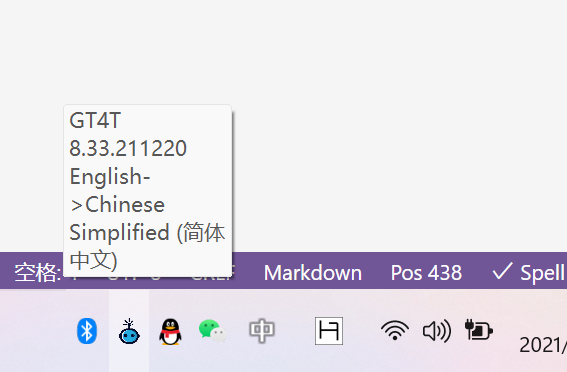
获得一个译文
- 选中第一段,按下
Ctrl J(先按住键盘左下角的Ctrl不放,再按字母J),第一段即变成中文。
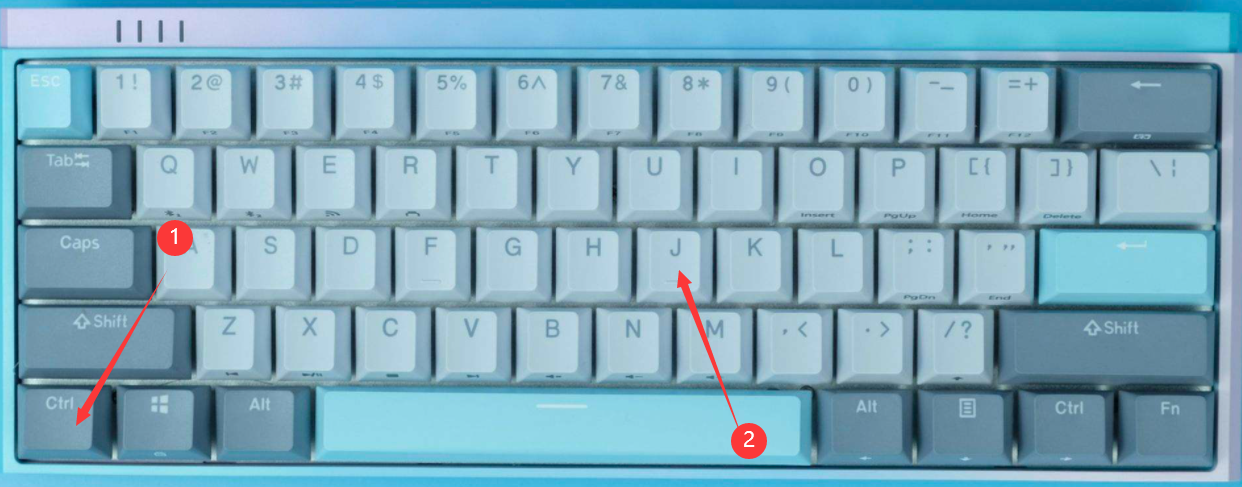
获得多个译文
- 你也可以选中原文,按
Ctrl Win J,(先按住Ctrl和Win键不放,再按字母J)来获得多个自动翻译译文。

- 使用键盘一的
上下箭头选中你认为最好的译文,按Enter或空格插入所选译文。

恭喜!你已经学会了如何在Microsoft Word里使用GT4T。其实这两个快捷键哪都可以用,在任何可输入的地方,如Excel、PowerPoint等,都可以用同样的办法使用GT4T。
提示 GT4T还可以高速批量翻译 Word、Excel、PowerPoint等文档。打开GT4T文件翻译器,将文件或文件夹拖到拖放区即可。详情见这里。